ENVIRONNEMENT MS-DOS Quelques commandes Dos Création d’un répertoire : La comma
ENVIRONNEMENT MS-DOS Quelques commandes Dos Création d’un répertoire : La commande MD ( Make Directory ) plus un nom (choisi par l’utilisateur ) permet de créer un répertoire. Voir la syntaxe ci-dessous : C:\> MD Math La commande=MD ; Le Nom du répertoire=Math Entrer dans un répertoire : La commande CD ( Current Directory ) avec le nom du répertoire (déjà crée) permet d’entrer (changer) dans un répertoire. On procède de la façon suivante : Création d’un fichier : La commande EDIT plus un nom du fichier (choisi par l’utilisateur) suivi de l’extension permet de créer un fichier. La même commande est utilisée pour modifier le fichier. Voir l’exemple du fichier texte exercice dans le répertoire Math ci-dessous : C:\> Math>EDIT Exercice.txt, puis valider par la touche « Entrée ». Dans la fenêtre qui s’affiche, saisir le texte souhaité. Sauvegarder ensuite à travers le menu « File ». Sortir d’un répertoire : La commande CD.. permet d’effectuer un retour au répertoire père. La commande CD\ permet d’effectuer un retour à la racine de l’unité en cours. Effacement/suppression d’un répertoire : La commande RD ( Remove Directory ) avec le nom du répertoire permet d’effacer un répertoire qui existe déjà sur le disque . Deux conditions doivent être satisfaites pour supprimer un répertoire avec la commande RD : 1-On doit être a l’extérieur du répertoire concerné 2-Le Répertoire concerné doit être vide JND-2010-2011 ITRSI 1 Illustration : La commande RD /S <nom_repertoire> : permet de supprimer à la fois le répertoire et son contenu avec demande d’une confirmation de l’action de suppression. Effacement/suppression d’un fichier : La commande DEL (Delete) avec le nom du fichier permet de l’effacer du répertoire où il a été enregistré. C :\> Math>DEL Exercice.txt Cette commande DEL utilise les caractères génériques pour le cas de la suppression de plusieurs fichiers. Exemples : C:/> DEL *.txt (supprime tous les fichiers textes du C :) C:/> DEL *.* (supprime tous les fichiers se trouvant sur C :) Affichage du contenu d’un répertoire/ lecteur : DIR (Directory) : Cette commande donne la liste des fichiers et des répertoires dans le lecteur chemin courant. C:/> DIR ( Entrer ) C:/> DIR /P ( Entrer ), permet de visualiser un certain nombre de fichiers sur une page (écran) en 5 colonnes avant de continuer et ainsi de suite jusqu’au dernier fichier. C:/> DIR /A ( Entrer ) : Permet d’afficher même les fichiers cachés . C:/> DIR *.SYS ( Entrer) : Affiche tous les fichiers avec l’extension .sys NB : Les caractères génériques suivants * : signifie n’importe quelle combinaison de caractères. ? : signifie n’importe quelle caractère. Affichage du contenu d’un fichier TYPE : Affiche le contenu d’un fichier. Exemple : C:/> TYPE AUTOEXEC.BAT Renommer un fichier ou répertoire RENAME ou REN: Cette commande change le nom d’un fichier/répertoire. Sa syntaxe générale est : RENAME <ancien_nom> <nouveau_nom> C:/> RENAME NOMAVANT.AAA NOMAPRES.BBB Copier un fichier ou répertoire COPY ( i ) : Cette commande copie un ou plusieurs fichiers/répertoire d’une source a une destination. Il est également nécessaire d’utiliser les caractères génériques pour le cas de plusieurs fichiers. La syntaxe générale de cette commande est : Copy <Source> <Destination> JND-2010-2011 ITRSI 2 CLS (Clear Screen) : Cette commande sert pour effacer l’écran et positionner le curseur en haut a gauche. CHANGEMENT DE L’UNITÉ : Les commandes de changement de l’unité dans MS-DOS sont facilement formulées en tapant le nom de l’unité (Lettre correspondante) suivi du caractère « : » C: \> A : A: \> D : D: \> F : F: \> C : C: \> _ Si le lecteur concerné n’est pas prêt (absence de disquette ou de CD-ROM, le système affiche un message d’erreur). TREE Représente graphiquement l'arborescence d'un lecteur ou d'un chemin. Exemple : C:\>TREE affiche toute l’arborescence du lecteur C : TIME Affiche ou définit l'heure de l'horloge interne du système. START Lance une fenêtre pour l'exécution du programme ou de la commande. PRINT Imprime un fichier texte. MOVE Déplace un ou plusieurs fichiers d'un répertoire à un autre. RECOVER Récupère linformation lisible dun disque défectueux. CHKDSK Vérifie un disque et affiche un relevé d'état. ATTRIB Affiche ou modifie les attributs d'un fichier. JND-2010-2011 ITRSI 3 ENVIRONNEMENT WINDOWS Description sommaire – TP Le Bureau (Desktop) Fenêtre (window) : Zone rectangulaire d’un écran d’ordinateur qui s’ouvre pour donner des informations additionnelles ou pour offrir un choix d’options. Onglet (tab) : Sorte de languette qui permet d’identifier et d’ouvrir un fichier de Renseignements parmi plusieurs. Icône (icon) : Image ou symbole graphique affiché à l’écran et qui correspond généralement à une tâche particulière. La Barre de titre (Title Bar) : la barre le plus haut horizontal si fenêtre actif- » Bleue Menu système : Icône le plus haut a gauche dans la barre de titre : Réduction, Restauration, Fermeture, déplacement, agrandissement) Fichier (file) : Ensemble organisé d’informations de même nature. On peut souvent identifier la nature d’un fichier par le suffixe qui accompagne son nom. Il existe des fichiers de textes (*.txt, *.doc, *.rtf, etc.), des fichiers d’images (*.gif, *.bmp, *.jpg, etc.), des fichiers de logiciels (*.exe), des fichiers compressés (*.zip)... Fureteur (browser) : Synonyme : navigateur, logiciel de navigation. Logiciel qui permet de lire des documents hypertexte (HTML) et de passer d’un site Web à un autre sur le réseau Internet. Pointeur ou curseur (pointer) : Icône mobile qui indique précisément la cible de l’action de la souris. Le curseur change de forme selon la fonction représentée. Pour connaître les autres formes possibles du curseur, cliquez successivement : Démarrer/Paramètres/Panneau de configuration / Souris / Pointeurs JND-2010-2011 ITRSI 4 Les zones d’édition ou éditeurs : e.g le celle du Word Le Bouton Démarrer L’Horloge et la zone de notification Paramètres (settings) : Parfois équivalent à de « préférences » ou « options ».Variables qui doivent être précisées à l’installation d’un logiciel ou d’un périphérique pour l’adapter aux fonctions désirées : paramètres de l’imprimante, du navigateur, du courrier... Dossier (folder) : Regroupement ou classement de fichiers selon une logique qui permette de les retrouver. Le dossier est généralement illustré par une icône en forme de petit fichier jaune. Barre de défilement : (Scroll Bar (horizontal et vertical) Boutons mobiles à la verticale ou à l’horizontale, situés à droite ou au bas d’une fenêtre pour permettre de déplacer sur l’écran, une image ou un texte dont la dimension excède la grandeur de cette fenêtre. Menu (menu) : Liste d’éléments non numérotés qui offre un choix à l’utilisateur d’un logiciel. Chaque élément ne doit pas s’y étendre sur plus d’une ligne. Menu contextuel : (pop up menu) Fenêtre qui s’ouvre habituellement par le bouton de droite de la souris et qui propose des choix reliés à l’endroit pointé par le curseur. Les Menus / Options et Sous-options ( Touche de raccourci pour activer certaines options) Barre d’outils : plusieurs types de barres d`outils : standard, de dessin etc…selon les Applications. JND-2010-2011 ITRSI 5 uploads/Industriel/ ms-dos-amp-windows.pdf
Documents similaires



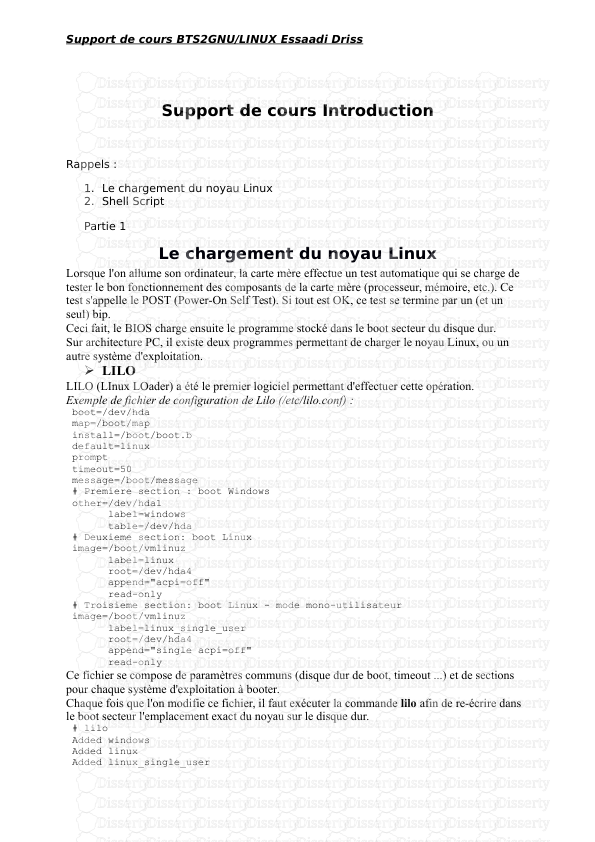






-
34
-
0
-
0
Licence et utilisation
Gratuit pour un usage personnel Attribution requise- Détails
- Publié le Aoû 02, 2021
- Catégorie Industry / Industr...
- Langue French
- Taille du fichier 0.1092MB


